В свете периодических блокировок в РБ и РФ, блокирующих как “недозволенные речи неугодных” так и работу специалистов разных мастей, организации и просто технари перебирают возможности различных VPN решений. SoftEther VPN в моем списке выглядит как бесплатное “чудо-решение”, которое позволяет иметь под рукой внушительный лист протоколов VPN из коробки: L2TP, IPSec, OpenVPN, SSTP, SoftEther VPN.
Цель туториала — упростить его установку, сделав доступным любому специалисту способному подключиться по ssh к серверу и вбить пару команд.
Если вас интересуют все возможности решения — на хабре уже есть обзоры SoftEther VPN: раз два три.
Теоретически
Я не системный администратор и не специалист по безопасности. Могу быть не прав.
Наиболее интересными протоколами для нас выглядят протоколы работающие поверх 443 порта т.к. похожи на https трафик: «SSTP», «SoftEther VPN». Ставим нашей целью настроить оба, остальные протоколы бонусом.
Хотя по опыту, они не спасут в случае применения тяжелой артиллерии.
Нам понадобятся
-
SoftEther VPN Server manager for Windows
-
Ubuntu 20.04 server
-
Docker 19+ на борту
sudo apt-get update sudo apt-get install docker-ce docker -
SoftEther VPN Client под необходимую вам систему. [Опционально, если планируете использовать «SoftEther VPN» протокол]
Приступим
UPD: Шаги 1-6, можно срезать.
Под FreeBSD SoftEther доступен для установки через пакетный менеджер.
su
pkg update
pkg upgrade
pkg install softether
sysrc softether_server_enable=yesЛистаем к пункту 7. Спасибо @i7071270
-
Создадим папку для наших настроек
mkdir /home/softethervpn && cd /home/softethervpn -
Создайте и откройте
docker-compose.yamlфайл используяviилиnanonano docker-compose.yamlВНИМАНИЕ: Замените следующие ключи своими значениями
-
<PSK> — pre-shared key. Используется для IpSec
-
<username>
-
<password>
-
<spassword> — Server management password (супер админ — будьте с ним аккуратны)
-
<hpassword> — hub management password
-
В секции USERS вы можете определить предустановленных юзеров: username:password;user2:pass2;
version: '3' services: softethervpn: container_name: 'softethervpn' image: siomiz/softethervpn cap_add: - NET_ADMIN environment: - PSK=<PSK> - "USERS=<username>:<password>" - SPW=<spassword> - HPW=<hpassword> #volumes: #- ./vpn_server.config:/opt/vpn_server.config ports: # L2TP/IPSec - "500:500/udp" - "4500:4500/udp" - "1701:1701/tcp" # OpenVPN/SSTP - "443:443/tcp" - "1194:1194/udp" # SoftEther VPN (recommended by vendor) - "5555:5555/tcp" - "992:992/tcp"
-
-
Стартуем из папки с
docker-compose.yamldocker-compose up -d -
Во время первого запуска контейнера была создана конфигурация. Давайте скопируем ее из контейнера в нашу папку.
docker cp softethervpn:/usr/vpnserver/vpn_server.config ./ -
Теперь нам необходимо раскомментировать строки 13, 14 в файле
docker-compose.yamlИтоговый файл должен выглядеть так
version: '3' services: softethervpn: container_name: 'softethervpn' image: siomiz/softethervpn cap_add: - NET_ADMIN environment: - PSK=<PSK> - "USERS=<username>:<password>" - SPW=<spassword> - HPW=<hpassword> volumes: - ./vpn_server.config:/opt/vpn_server.config ports: # L2TP/IPSec - "500:500/udp" - "4500:4500/udp" - "1701:1701/tcp" # OpenVPN/SSTP - "443:443/tcp" - "1194:1194/udp" # SoftEther VPN (recommended by vendor) - "5555:5555/tcp" - "992:992/tcp" -
Теперь вы не будете терять ваш конфиг после каждого перезапуска контейнера. Для обновления конфигурации контейнера вызываем.
docker-compose up -d -
Запускаем SoftEther VPN Server manager for Windows с локальной машины и подключаемся к созданному серверу:

Если вам удалось подключиться — вам уже доступны протоколы L2TP, IPSec, SoftEther VPN. (при условии, что у вас установлены соответствующие клиенты)
-
Пора настроить OpenVPN
-
Активируем протокол в настройках
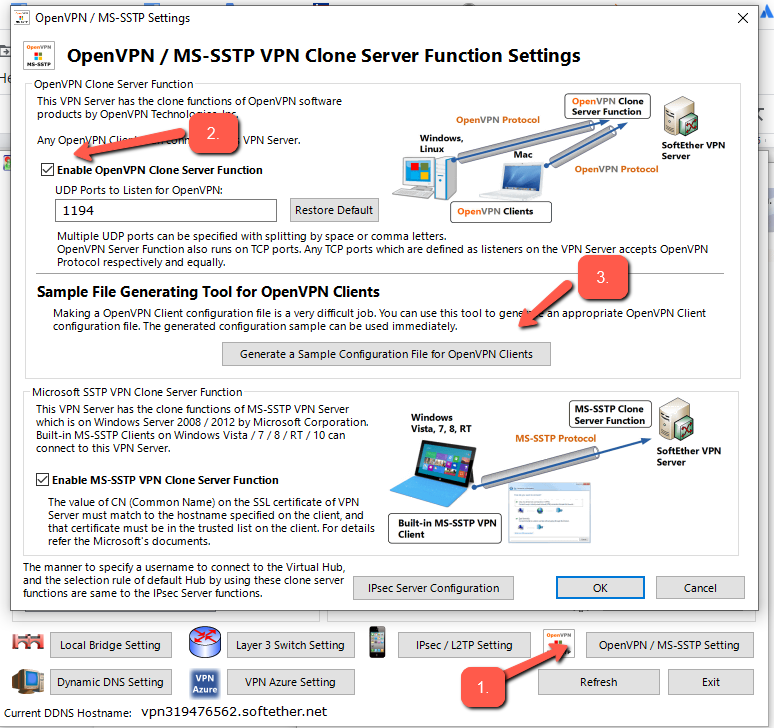
-
Кнопка «Generate a Sample Configuration File for OpenVPN Clients» отдаст вам файл который вы можете скормить типовому OpenVPN клиенту.
-
-
Пришло время настроить SSTP
-
Первое, что нужно сделать — сгенерировать self-signed сертификат для сервера:

-
Экспортируем сертификат в формате
.cer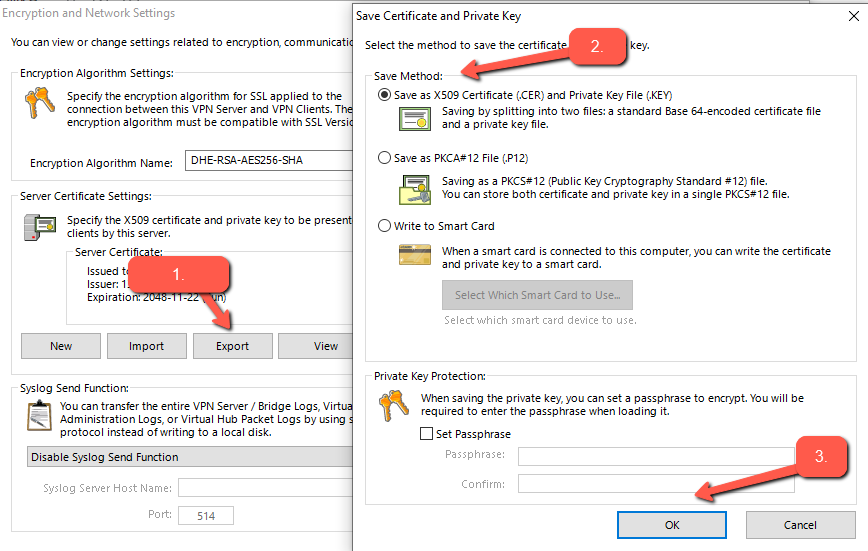
-
Этот сертификат необходимо импортировать в Trusted Root Certificate Authorities вашей системы. Для этого
-
Открываем утилиту «Manage Computer Certificates»
-
Импортируем сертификат в «Trusted Root Certificate Authorities»

Важно: Store location должен быть установлен в Local:
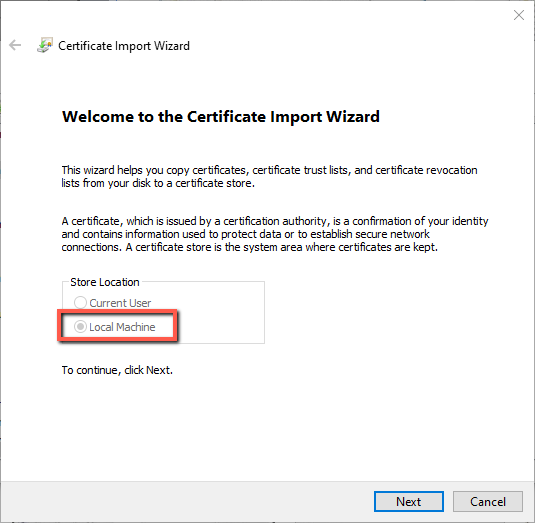
После импорта, в ветке Certificates вы увидите сертификат с IP адресом вашего сервера.
-
Попробуем установить подключение, для этого идем в настройки VPN:
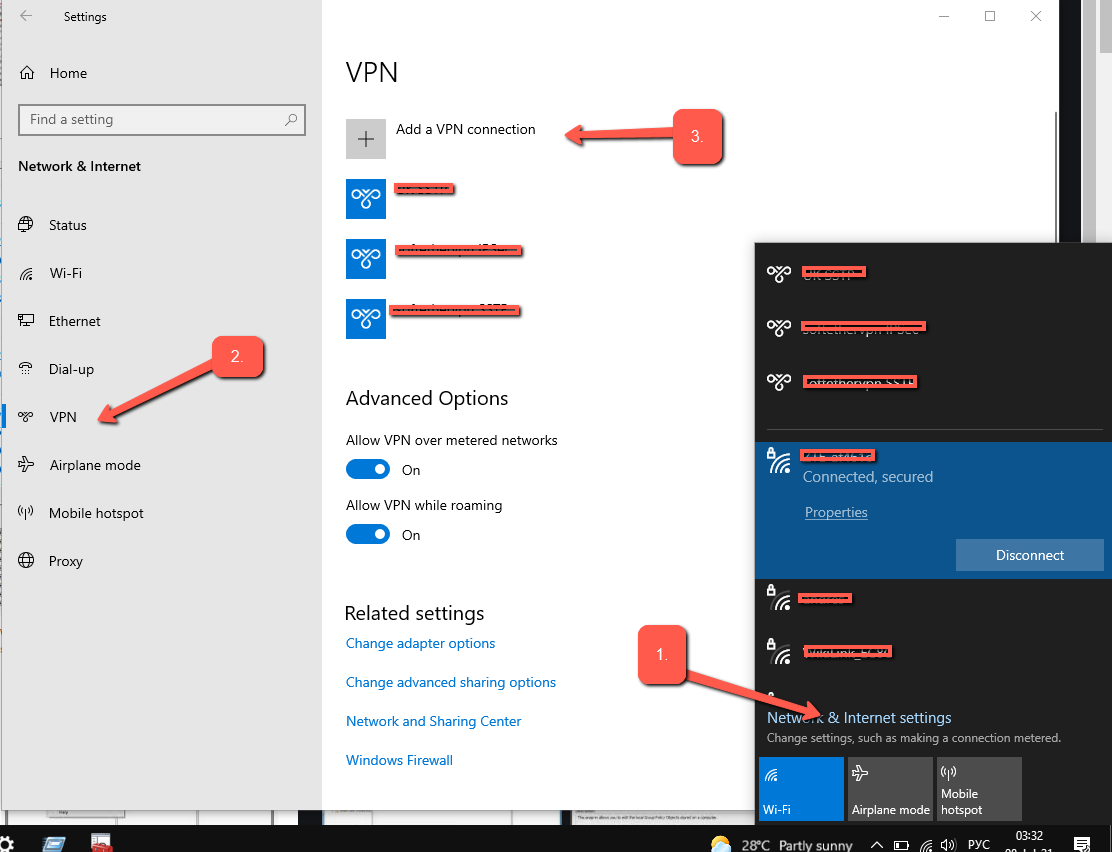
-
Добавляем новое VPN соединение
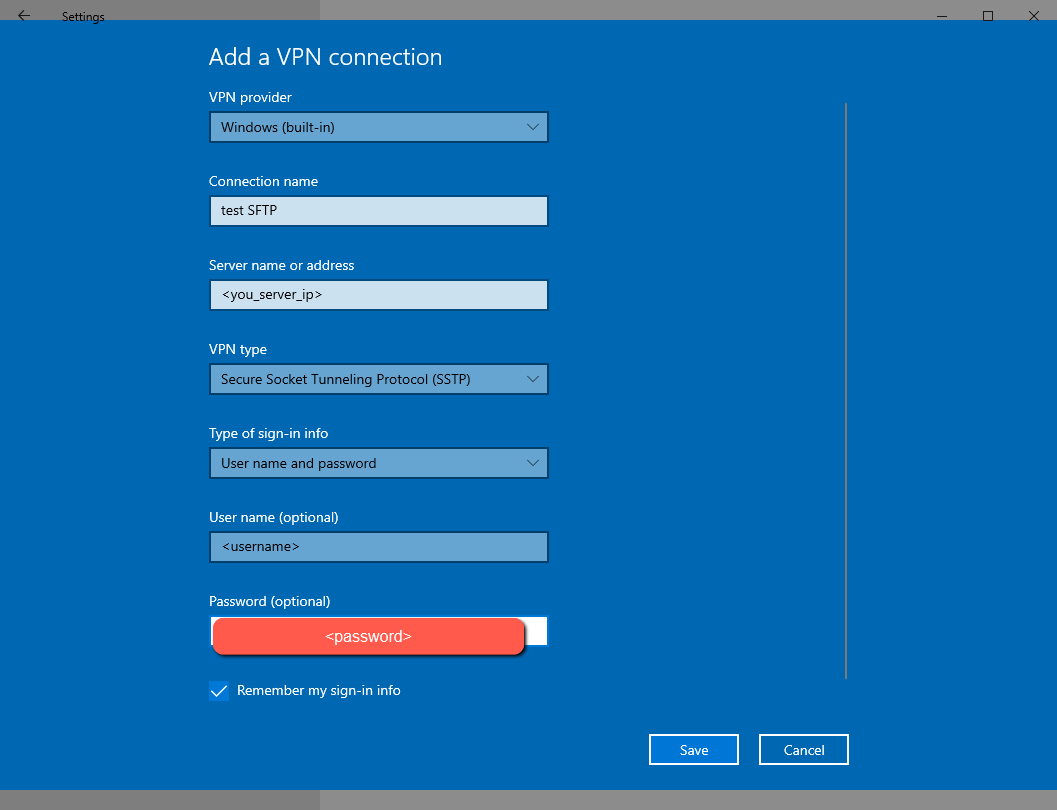
-
Готово! Если все настройки были выполнены верно, соединение должно было успешно установиться.
-
-
Дополнительно
-
По адресу https://<your_ip_address> доступна страница приветствия SoftEther VPN. Чтобы лишний раз не афишировать факт, что это VPN сервер, давайте ее отключим.
-
Откроем на редактирование файл
vpn_server.confignano vpn_server.config -
Заменим флаг
bool DisableJsonRpcWebApi falseнаbool DisableJsonRpcWebApi true -
Перезапустим контейнер:
docker restart softethervpn
-
-
Имеет смысл скрыть все неиспользуемые нами порты. В моем случае все кроме 443. Для этого комментируем в файле
docker-compose.yamlстроки с лишними портамиports: # L2TP/IPSec #- "500:500/udp" #- "4500:4500/udp" #- "1701:1701/tcp" # OpenVPN/SSTP - "443:443/tcp" #- "1194:1194/udp" # SoftEther VPN (recommended by vendor) #- "5555:5555/tcp" #- "992:992/tcp"
Готово
Теперь у нас под рукой есть многопользовательский VPN Server с набором протоколов которые можно перебирать в надежде достучаться до рабочего варианта в случае известных форс-мажоров. Всем спасибо!
Только зарегистрированные пользователи могут участвовать в опросе. Войдите, пожалуйста.
Как вы считаете, имеет ли это смысл
38.24%
Да, должно помочь от примитивных блокировок
26
2.94%
Нет, бесполезная трата времени
2
16.18%
VPN не для обхода блокировок придумали
11
14.71%
Могло бы помочь, но этог конфиг не полный
10
27.94%
Не знаю, но хочется верить
19
Проголосовали 68 пользователей.
Воздержались 33 пользователя.
Как пользоваться SoftEther VPN Client Manager: установить Soft Ethernet на Windows, Mac, Android и iOS, настроить и подключиться к серверу
На чтение 4 мин Просмотров 334
Не все пользователи знают об анонимайзере SoftEther VPN и как пользоваться им на разных устройствах. Несложная инструкция по его установке позволит создать собственную виртуальную частную сеть.
Содержание
- Что такое SoftEther VPN
- Возможности и преимущества программы
- Установка и настройка SoftEther VPN на разных устройствах
- Windows
- Mac
- Android
- iOS
- Подключение к VPN-серверу с помощью разных протоколов
- L2TP/IPsec
- OpenVPN
- SSTP
- Обзор
Создавать свой сервер и VPN client японский студент Дайю Нобори начал в 2003 г. Первые попытки развернуть его в кампусе университета г. Цукуба были неудачными. Public Network на основе протокола PPTP не заработала. После доработки пакета и достигнутого положительного результата правительство Японии запретило программисту распространять ПО как вредоносное, и он убрал его из открытого доступа.
Однако к окончанию написания магистерской диссертации в 2014 г. продукт перешел на открытый код и начал распространяться под покровительством университета и компании Microsoft. В 2019 VPN server работает по лицензии Apache Software Foundation.
Пакет «Софтезер ВПН» оснащен такими функциями, как: Преимуществами ПО «Софтетер ВПН» пользователи считают: Установить клиент «Софтезер ВПН» можно на компьютеры и смартфоны под управлением разных операционных систем (ОС). Установить SoftEther VPN и плагин VPN Gate на ноутбуки и персональные компьютеры с ОС Windows можно так: Алгоритм загрузки ПО «Софтезер ВПН» с официального сайта на ноутбуки компании Apple аналогичен описанному выше. В качестве операционной системы нужно выбрать MacOS. Пакет «Софтезер ВПН» оснащен такими функциями, как: Преимуществами ПО «Софтетер ВПН» пользователи считают: Установить клиент «Софтезер ВПН» можно на компьютеры и смартфоны под управлением разных операционных систем (ОС). Установить SoftEther VPN и плагин VPN Gate на ноутбуки и персональные компьютеры с ОС Windows можно так: Алгоритм загрузки ПО «Софтезер ВПН» с официального сайта на ноутбуки компании Apple аналогичен описанному выше. В качестве операционной системы нужно выбрать MacOS.
Возможности и преимущества программы
Установка и настройка SoftEther VPN на разных устройствах
Windows
Mac

Возможности и преимущества программы
Установка и настройка SoftEther VPN на разных устройствах
Windows
Mac
Android
Установка плагина SoftEther VPN на мобильные устройства под управлением ОС Android происходит так:
- Открыть магазин приложений Google Play.
- Набрать в строке поиска название программы.
- Найти ее в выданном перечне.
- Щелкнуть по кнопке установки.
- Дождаться окончания процедуры.
iOS
Загрузить SoftEther VPN для iOS можно из App Store. Установка происходит по той же инструкции, что и для ОС Android.
Подключение к VPN-серверу с помощью разных протоколов
Прежде чем установить клиент на ПК или смартфон, нужно узнать, как подключиться к SoftEther VPN и как пользоваться программой в разных алгоритмах шифрования.
L2TP/IPsec
Настроить подключение ВПН-сервера по протоколу L2TP/IPsec можно так:
- Запустить программу.
- Активировать диспетчер SoftEther VPN Server.
- Выбрать настройку протокола L2TP/IPsec.
- Поставить отметки напротив необходимых функций.
- Указать значение общего ключа.
- Подтвердить действия.
OpenVPN
Перед подключением протокола OpenVPN нужно настроить сервер следующим образом:
- Запустить «Софтезер ВПН».
- Перейти в меню настроек.
- Кликнуть по строке OpenVPN/MS-SSTP Setting.
- Включить функцию сервера клонирования OpenVPN.
- Задать адрес порта (1194 по умолчанию).
- Кликнуть по строке конфигурирования параметров.
- Скопировать файл server openvpn remote access l3.ovpn на компьютер.
- Подтвердить действия.
Далее зайти на официальный сайт OpenVPN и скачать клиент для своей версии операционной системы.
Следующие действия таковы:
- Установить пакет.
- Открыть системную папку OpenVPN/config.
- Скопировать в нее сохраненный файл.
- Запустить через иконку на «Рабочем столе» «Опен ВПН».
- Щелкнуть по значку программы рядом с часами правой кнопкой мыши.
- Подключиться к сети.
Как только иконка загорится зеленым цветом, можно начинать безопасный серфинг в интернете.
SSTP
Настройка сервера по протоколу MS-SSTP происходит по аналогичной инструкции. Далее необходимо скачать дистрибутив в центре загрузок «Софтезер ВПН» и установить сервер. Сертификат для работы сгенерирует анонимайзер.
Обзор
Что это за программа Softether VPN Client Manager? Как пользоваться данной утилитой? Какие есть особенности у этого программного продукта? Об этом пойдет речь в нашей статье.
Отметим, что данная программа является универсальным средством для подключения через VPN, используя различные серверы. Наибольшую популярность утилита получила среди пользователей операционной системы Windows, хотя есть версии и для Linux.
Неоспоримым достоинство данного программного продукта является наличие собственного протокола под названием SSL-VPN. Этот протокол не сильно отличается от наиболее часто используемого HTTPS. Подключение к сети Интернет через данную утилиту можно произвести как с использованием собственного клиента, так с мультипротокольными серверами.

Особенности и возможности утилиты
Программу можно использовать для создания отдельной структуры IT. Именно из-за этого многие пользователи начинают интересоваться, как работать с Softether VPN Client Manager.
Стоит рассмотреть основные возможности данной утилиты:
- Она позволяет объединить несколько сетей в одну (в том числе и отдельных локальных).
- Использование собственных протоколов, чтобы пройти фаервол. На рынке софта весьма мало утилит, обладающих подобной функцией. Это позволяет программе обходить защиту даже весьма мощных фаерволов в Сети.
- Имеется возможность сортировки используемого интернет-трафика по группам.
- Простота создания нового DHCP подключения.
- Высокая пропускная способность (до 1 гигабайта в секунду), при этом требуются низкие системные ресурсы.
- Удаленное управление вашими данными, которые находятся в разных районах города или страны.
- Двойной стэк IPv4 / IPv6.
- Сохранение конфиденциальности и защищенности данных по средствам шифрования передаваемого трафика.
Этот список особенностей говорит о том, что данная программа является весьма сильной утилитой для работы с VPN-подключением к Сети.
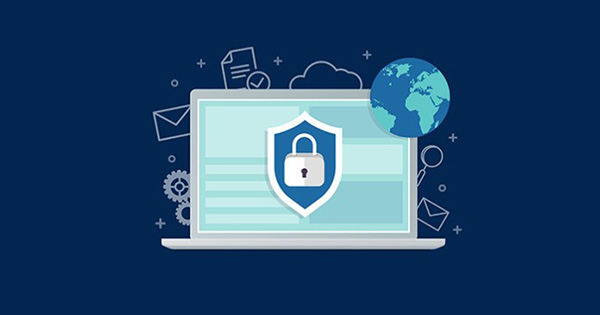
Достоинства программного продукта
Перед тем как рассказывать о том, как пользоваться Softether VPN Client Manager, мы рассмотрим плюсы и минусы данной утилиты. Сначала остановимся на достоинствах данного программного продукта.
К плюсам относится следующее:
- Мгновенное подключение протокола и сервера при передаче конфиденциальных сообщений или файлов.
- Данные, которые передаются по направлению клиент-сервер, надежно защищены программой, что позволяет не беспокоиться о возможном перехвате.
- Простота использования и понятный интерфейс утилиты (не вызывает затруднений в использовании).
- Данная программа поддерживается операционной системой Windows (причем, стоит отметить, довольно неплохо).
- Огромная производительность передачи данных, из-за использования шифрования формата AES 256-bit.
- Возможность использования и создания динамических серверов, так называемых DNS.

Недостаки утилиты
Теперь рассмотрим недостатки этого программного продукта. К минусам данной утилиты можно отнести:
- Невозможность войти в сеть через VPN-соединение на операционных системах Linux и Mac OC (использование Softether VPN Client Manager на них намного сложнее).
- Систематические проблемы с соединением и использованием утилиты при подключении больше трех адаптеров сетевого назначения.
Несмотря на все вышеперечисленные минусы, данный программный продукт все же пользуется большой популярностью среди знающих и разбирающихся в VPN-соединениях пользователей.
Как правильно утилитой: пошаговая инструкция
После того как были разобраны основные особенности, преимущества и недостатки программного продукта, расскажем о том, как пользоваться Softether VPN Client Manager правильно.
Далее представлена пошаговая инструкция по скачиванию, инсталяции и использованию данной утилиты на Windows:
- Скачайте установочник программы с официального сайта. Не забывайте, что использование сторонних ресурсов при скачивании утилиты, может повлечь за собой системные сбои из-за попадания в вашу операционную систему вредоносных программ.
- Запустите установочник и следуйте инструкциям установки. Не вносите никакие корректировки по ходу инсталяции, если не разбираетесь, что в данном случае делаете.
- По завершению установки данной утилиты, запустите ее (ярлык программы будет или на рабочем столе, или в списке меню «Пуск»).
- В открывшемся окне нужно нажать на кнопку Gate Public VPN (запустится подключение к сети VPN).
- После запуска перед вами появится список активных серверов для работы. Выберите нужный и нажмите на кнопку Connect to the VPN Server.
- При выборе протокола рекомендуется оставить TCP (при выдаче ошибки выберите другой предлагаемый протокол из списка). Вот и все готово. Пользоваться Softether VPN Client Manager довольно просто. Вы закончили настройку данной программы. При правильном соблюдении инструкции на экране появится надпись VPN connection. Это означает, что подключение было задано при помощи VPN.
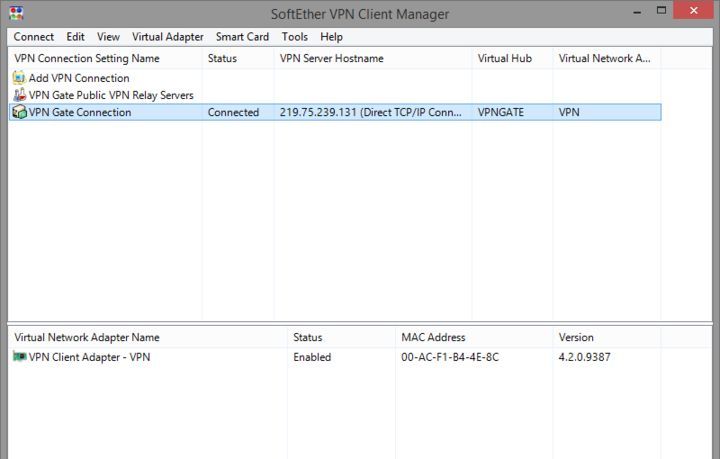
Заключение
Теперь вы знаете, что представляет собой утилита Softether VPN Client Manager и как пользоваться данной программой. В статье мы рассмотрели особенности приложения, а также достоинства и недостатки программного продукта. Ее использование поможет надежно защитить передаваемую информацию. Надеемся, что данная информация была вам полезна.
